Maison >outils de développement >VSCode >Que dois-je faire si VScode ne parvient pas à se connecter à MSSQL natif ?
Que dois-je faire si VScode ne parvient pas à se connecter à MSSQL natif ?
- 藏色散人original
- 2020-04-02 10:08:406275parcourir
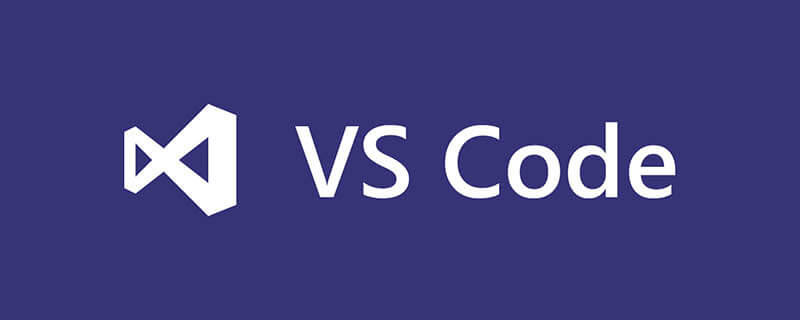
Que dois-je faire si VScode ne parvient pas à se connecter à MSSQL natif ?
Installez l'extension mssql
L'extension mssql pour Visual Studio Code vous permet de vous connecter à SQL Server et d'effectuer des requêtes à l'aide de Transact-SQL (T-SQL) , et affichez les résultats.
Dans Visual Studio Code, sélectionnez Affichage > Palette de commandes, ou appuyez sur Ctrl + Maj + P, ou appuyez sur F1 pour ouvrir la palette de commandes.
Dans la palette de commandes, sélectionnez « Extensions : Installer l'extension » dans la liste déroulante.
Dans le volet Extensions, tapez « mssql ».
Sélectionnez l'extension "SQL Server (mssql)" puis sélectionnez "Installer".
Apprentissage recommandé : Tutoriel vscode
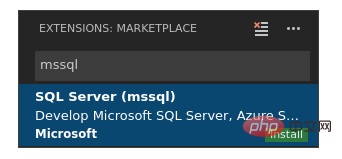
Une fois l'installation terminée, sélectionnez « Recharger » pour activer l'extension.
Créer ou ouvrir des fichiers SQL
L'extension mssql active les commandes mssql et T-SQL IntelliSense dans l'éditeur de code lorsque le mode langage est défini sur "SQL".
Sélectionnez « Fichier » > « Nouveau fichier » ou appuyez sur « Ctrl » + « N ». Par défaut, Visual Studio Code ouvrira un nouveau fichier « texte brut ».
Sélectionnez « Texte brut » dans la barre d'état inférieure ou appuyez sur « Ctrl » + « K » > « M » et sélectionnez « SQL » dans la liste déroulante « Langue ».

Notes
Si c'est la première fois que vous utilisez l'extension, l'extension installera les outils SQL Server pris en charge.
Si vous ouvrez un fichier existant avec une extension de fichier .sql, le mode de langage est automatiquement défini sur SQL.
Connectez-vous à SQL Server
Suivez les étapes suivantes pour créer un profil de connexion et vous connecter à SQL Server.
Appuyez sur "Ctrl" + "Shift" + "P" ou "F1" pour ouvrir le "Panneau de commande".
Tapez sql pour afficher la commande mssql, ou tapez sqlcon et sélectionnez MS SQL : Connecter dans la liste déroulante.
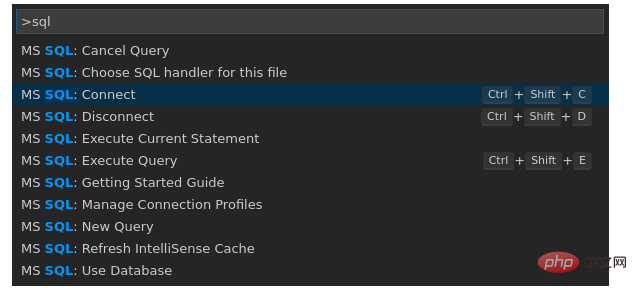
Remarque
Le focus dans l'éditeur de code doit être sur le fichier SQL (tel que le fichier SQL vide créé) pour exécuter la commande mssql.
Sélectionnez la commande « MS SQL : Gérer les profils de connexion ».
Sélectionnez ensuite Créer pour créer un nouveau profil de connexion pour SQL Server.
Suivez les invites pour spécifier les propriétés du nouveau profil de connexion. Après avoir spécifié chaque valeur, appuyez sur "Entrée" pour continuer.
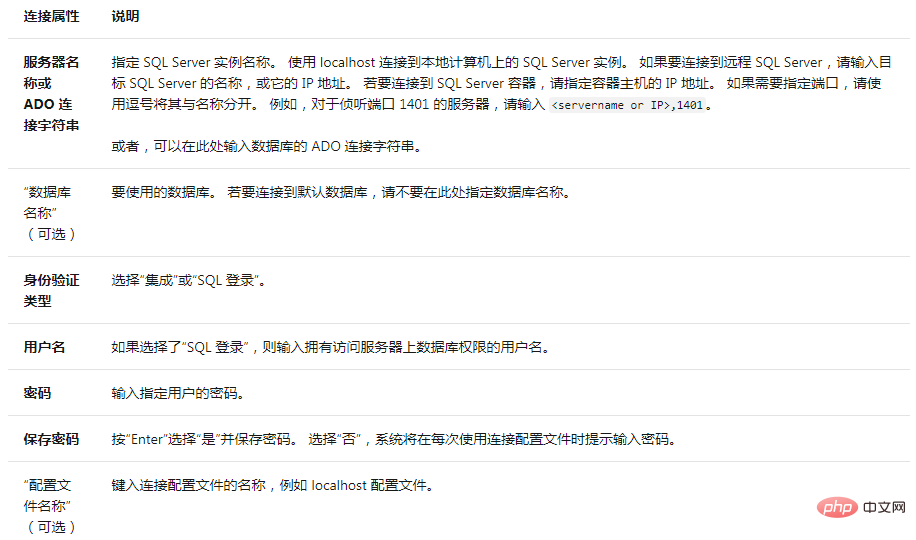
Si la connexion échoue, essayez de diagnostiquer le problème à partir du message d'erreur dans le panneau de sortie de Visual Studio Code. Pour ouvrir le panneau Sortie, choisissez Affichage > Sortie. Consultez également les suggestions de dépannage de connexion.
Vérifiez la connexion dans la barre d'état ci-dessous.
État de connexion

Comme alternative aux étapes précédentes, vous pouvez également définir le fichier « Paramètres utilisateur » (settings. json) Créez et modifiez des profils de connexion. Pour ouvrir un fichier de paramètres, sélectionnez Fichier > Préférences > Paramètres.
Ce qui précède est le contenu détaillé de. pour plus d'informations, suivez d'autres articles connexes sur le site Web de PHP en chinois!

